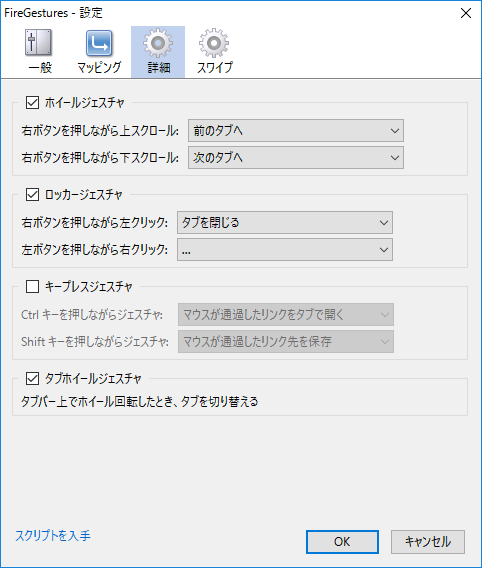2017/06/18(日)ECO SS投稿所の構想
ECO SS投稿所の構想
まだ作ろうかなと思っている段階なので、どんな機能が必要か考え中です。
投稿時に入力する情報案
- ID: 自動付与、連番
- 初回投稿時ID: 2回目以降の投稿時に指定
- 同一投稿者のSSをまとめて表示するために用いる。(同一投稿者であることを隠したい場合は空にする)
- 毎回入力は面倒なので(間違える可能性もある)ブラウザ側に記憶させて自動入力させるようにする。
- 画像(SS): JPEG形式、上限800×600ピクセル(サーバー側で縮小するオプションが有った方が親切?)
- 投稿1つに付き画像は1個
- 関連URL: 投稿した画像の関連URLが有れば記載
- 投稿画像を含む動画やブログ記事など
- 投稿画像と無関係なURL(連絡先としてのブログなど)はここではなく説明に記載
- ワールド: Lupinus、Clover、Freesia、Zinnia
- 投稿者名: 任意
- ゲーム内の知り合いから見つけやすいようにしたい場合は、キャラクター名の入力を推奨
- タイトル: 30文字以内の任意テキスト(空も可)
- 説明: 1000文字以内の任意テキスト(空も可)
- パスワード: 削除・編集に使用
- 指定しなかった場合は削除編集不可能
パスワードによる編集機能は有った方が便利だとは思うのですが、実装するのは面倒なのでやっぱりやめるかもしれません(^_^;)
表示する側の機能
- 一覧表示
- ワールド、投稿者名、タイトルと縮小画像(横200ピクセルくらい?)を表示
- 一度に表示する個数はとりあえず20程度
- 表示順は投稿順、ランダムなど
- ワールドや投稿者名での絞り込み
- 個別表示
- 説明も含めて全情報を表示
表示機能は最悪後からでも機能追加できるので、初版では最小限の機能にするかも。
名称
- 「ECO記念SSアップローダー」とか?
2017/06/16(金)パートナーステータス一括ダウンロード
パートナーステータス一括ダウンロード
以前、CSV形式のパートナーステータスを公開しましたが、その後パートナーが追加されたりもしたので改めてECO公式ツール・パートナーサーチからパートナーステータスを取得しました。*1
パートナーステータス一覧CSVファイル
- eco_partner_20170616.zip (約2.5MB、解凍後約16MB)
- eco_partner_20170616.csv : パートナーステータス一覧です。成長ポイントは未振り、信頼度は灰色で、転生前後のLV1~110を取得しています。
- eco_partnerskill_20170616.csv : パートナーのスキル一覧です。
- eco_partner_statusbonus.csv : パートナーの系統ボーナスです。ECO-Wikiに掲載されているものと同じ(はず)です。
なお、武神はパートナーサーチでは出てこないようです。(他にも載ってないパートナーがいるかも?)
おまけ:ステータス上昇の法則について
以前、転生前ステータスは、BASELVの一次関数になっていると仮説を立てましたが、一部のパートナーはこの法則から外れるようです。そのため、「LV1とLV110のステータスだけわかればその間のレベルのステータスが計算できる」という訳にはいかないようです。
2017/05/16(火)ついにECO終了
ついにECO終了
いつか終わるのは分かっていましたが、実際にその時が来るというのは不思議な感じです。最初は2005年でその時は12年後もプレイしているとは思ってもなかったかなあ。
ECO-Wiki (acronia)の今後
ECO-Wiki (acronia) は年末あたりに編集禁止にしようとは思ってますが、公開停止の予定は特にありません。(何らかの理由で自然消滅はするかもしれません。確定してるのは、ドメイン期限があと7年間なこと。)
また、データを一括ダウンロードできるようにはしたいと思っています。
余談
ふと、キャラクターのSSを記念投稿する場は需要あるかな、と思ったけど、みんなTwitterとかにあげるだろうし微妙かな。
2017/04/09(日)ブラウザ探し
2017/04/08(土)ドライブ空き容量をチェックしてトースト通知する
ドライブ空き容量をチェックしてトースト通知する
PowerShellで空き容量チェックスクリプトを書いてみました。Windows 10 のアクションセンターで通知されます(トースト通知)。
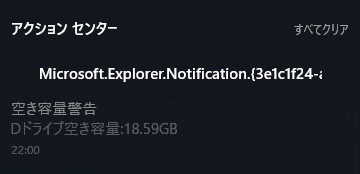
ソースコード
# ドライブごとにしきい値を設定
$min_freespace = @{
"C" = 30GB;
"D" = 10GB;
"E" = 50GB;
}
function ShowBalloonTip(
[string] $tilte = "件名",
[string] $body = "本文"
) {
#[Reference]
# PowerShell can I use balloons, toasts and notifications?
# https://deploywindows.info/2015/12/01/powershell-can-i-use-balloons-toasts-and-notifications/
# Toasts templates
# https://msdn.microsoft.com/en-us/library/windows/apps/hh761494.aspx
[Windows.UI.Notifications.ToastNotificationManager, Windows.UI.Notifications, ContentType = WindowsRuntime] > $null
$template = [Windows.UI.Notifications.ToastNotificationManager]::GetTemplateContent([Windows.UI.Notifications.ToastTemplateType]::ToastText02)
# Convert to .NET type for XML manipuration
$toastXml = [xml] $template.GetXml()
# Customize the toast message
$text = $toastXml.GetElementsByTagName("text")
$text[0].AppendChild($toastXml.CreateTextNode($tilte)) > $null
$text[1].AppendChild($toastXml.CreateTextNode($body)) > $null
# Convert back to WinRT type
$xml = New-Object Windows.Data.Xml.Dom.XmlDocument
$xml.LoadXml($toastXml.OuterXml)
$Toast = [Windows.UI.Notifications.ToastNotification]::new($xml)
$AppID = 'Microsoft.Explorer.Notification.{3e1c1f24-a023-49cf-98ff-90cdabb9930b}'
[Windows.UI.Notifications.ToastNotificationManager]::CreateToastNotifier($AppID).Show($Toast)
}
$msg = ""
foreach ($drive_letter in $min_freespace.Keys) {
$drive = Get-PSDrive $drive_letter
if ( $drive.Free -lt $min_freespace[$drive_letter] ) {
$msg += "{0}ドライブ空き容量:{1,0:0.00}GB`n" -f $drive_letter, ($drive.Free/1GB);
}
}
if ( $msg ) {
ShowBalloonTip "空き容量警告" $msg
}
準備
以下のレジストリを登録しないとトースト通知を履歴に残せないようです。(通知自体はされる。)
- HKEY_CURRENT_USER\SOFTWARE\Microsoft\Windows\CurrentVersion\Notifications\Settings\Microsoft.Explorer.Notification.3e1c1f24-a023-49cf-98ff-90cdabb9930b
- 値の名前: ShowInActionCenter
- 値のデータ: 1
- 種類: REG_DWORD
コマンドで追加するなら、
reg add "HKEY_CURRENT_USER\SOFTWARE\Microsoft\Windows\CurrentVersion\Notifications\Settings\Microsoft.Explorer.Notification.{3e1c1f24-a023-49cf-98ff-90cdabb9930b}" /v ShowInActionCenter /t REG_DWORD /d 1
「Microsoft.Explorer.Notification.3e1c1f24-a023-49cf-98ff-90cdabb9930b」*1のところに特に意味は無く、ソースコード内のIDと一致していれば良いです。
自動実行
タスクスケジューラーに登録すれば、自動実行できます。
- プリグラム/スクリプト: %SystemRoot%\System32\WindowsPowerShell\v1.0\powershell.exe
- 引数の追加(オプション): -ExecutionPolicy RemoteSigned -File スクリプトのパス
ただ、普通に登録するだけではどうしてもウィンドウが表示されてしまうようです。検索するとWSH(VBScriptやJScript)経由でPowerShellを呼び出すことでウィンドウを隠す方法が見つかります。PowerShell単体でできるようにして欲しい(-_-;)
更新履歴
- 2017/04/08: 不要な記述が残っていたので削除。